电脑用了两三年,开机越来越慢,动辄几十秒起步,刚启动完啥都没干就卡成 PPT?别先怪硬件老化,大概率是系统里藏了一堆 “流氓软件”—— 这些程序偷偷开机自启,后台占资源,拖慢整个系统。

以前总有人推荐装 “XX 卫士”“XX 管家” 清理,结果越清理捆绑软件越多,系统更乱了。其实 Windows 11 自带的功能就足够好用,不用装任何第三方工具,就能轻松卸载流氓软件、禁止开机自启,今天就把超简单的操作步骤教给你,新手也能一次学会~
一、卸载流氓软件:两种自带方法,比第三方更干净
Windows 11 有两个 “官方卸载通道”,覆盖所有类型的软件,操作简单还不捆绑,比第三方工具靠谱多了。
方法一:通过 “设置” 卸载(适合新手,全覆盖)
这是最直观的方法,不管是从官网装的软件(如微信、PS),还是微软商店下载的应用(如天气、时钟),都能在这里找到:
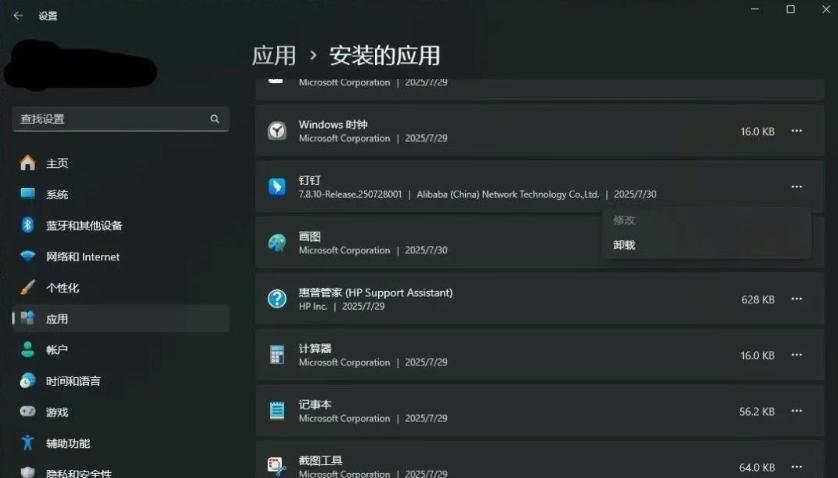
打开 “设置”(快捷键 Win+I),点击左侧 “应用”,再选 “已安装的应用”;在这里能看到系统里所有软件,按名称或安装时间排序,快速找到你想卸载的 “流氓软件”(比如弹窗广告多、从没主动用过的程序);点击软件右边的 “三个点”,选择 “卸载”,跟着弹窗提示操作就行。
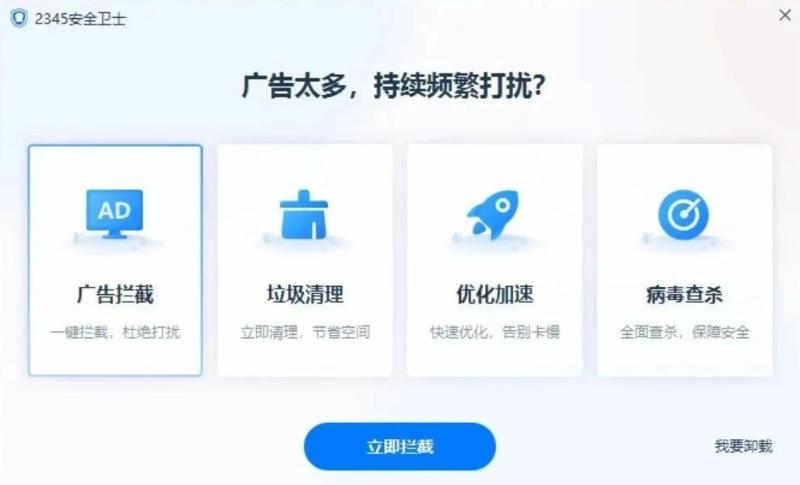
️ 关键提醒:很多流氓软件的卸载界面很 “鸡贼”,默认选项可能是 “取消卸载” 或 “保留数据”,一定要看清文字再点,别被诱导点错!
方法二:通过 “控制面板” 卸载(精准筛选传统软件)
如果只想清理传统安装包软件(排除微软商店应用),用控制面板更方便:
在任务栏搜索框输入 “控制面板” 并打开;右上角 “查看方式” 切换为 “类别”,点击 “程序→卸载程序”;列表里会显示所有通过安装包安装的软件,右键你要卸载的程序,选 “卸载” 即可。
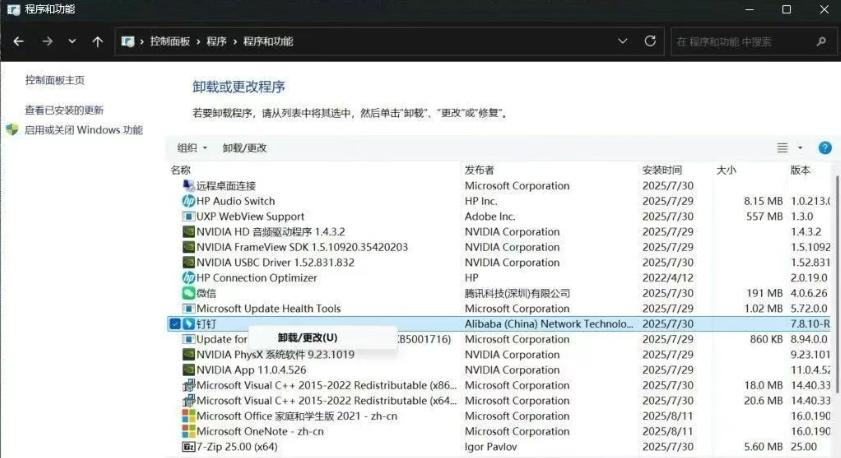
这里能更清晰地看到软件的安装时间,方便排查 “偷偷摸摸装进来” 的流氓软件(比如捆绑安装的工具栏、加速器)。
二、禁止开机自启:3 步关闭 “偷跑” 程序,开机提速超明显
有些软件不用卸载,但没必要每次开机都自动启动(比如网盘、播放器、各种后台服务),这些 “隐形吃货” 会悄悄占用内存和 CPU,导致开机慢、系统卡。用系统自带的任务管理器就能轻松禁用:
右键任务栏空白处,选择 “任务管理器”(或直接按快捷键 Ctrl+Shift+Esc);点击顶部的 “启动应用” 标签(像仪表盘的图标),这里会列出所有开机自启的程序;按 “状态” 排序,能快速找到 “已启用” 的程序。找到你不想开机启动的(比如使用率低、没必要后台运行的),右键选择 “禁用”。
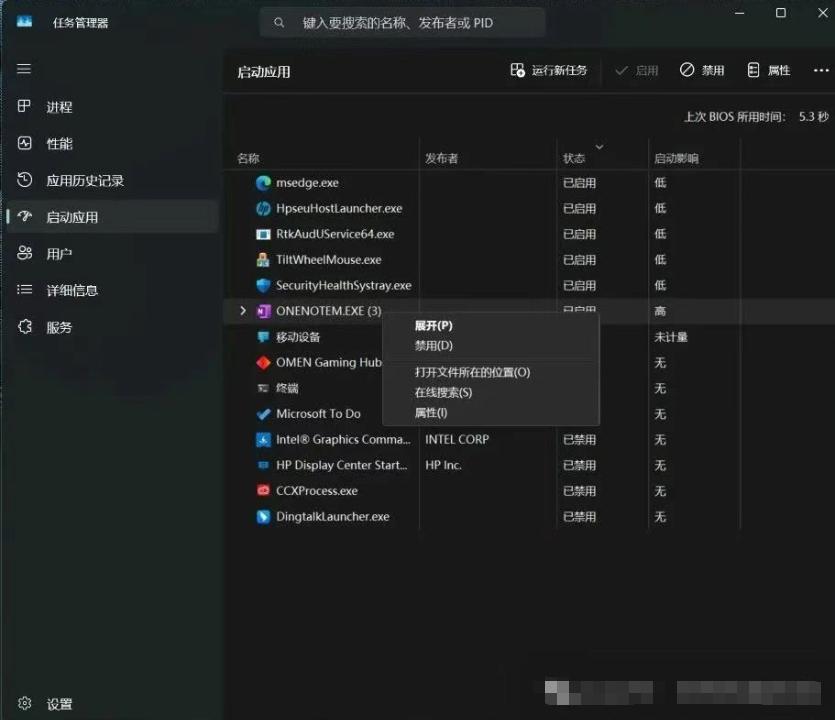
禁用后,这些程序下次开机就不会自动跑出来了。亲测禁用几个不常用的自启项后,开机时间直接从 50 秒降到 20 秒,效果立竿见影!
最后提醒:别让第三方工具 “越帮越忙”
很多人依赖第三方清理工具,却没注意到这些工具在安装时会偷偷勾选 “捆绑软件”,甚至自己就会弹广告、驻留后台,反而让系统更臃肿。其实 Windows 自带的卸载和启动管理功能,已经能满足日常清理需求,操作简单还安全。
按照上面的步骤操作一遍,卸载没用的流氓软件,禁用不必要的开机自启,电脑会明显变流畅,完全不用花钱买会员,也不用忍受第三方工具的广告骚扰。
